¿Cómo sincronizar un dispositivo Android con mi PC Windows 10?

A veces te resultará conveniente vincular tu teléfono celular con el ordenador, ya sea que debas realizar un trabajo en tu computador y no puedas estar al pendiente de tu teléfono o que la pantalla de tu celular no funcione correctamente y debas ver tus llamadas o mensajes en tu PC. Cualquiera que sea el caso en el siguiente artículo te mostraremos como vincular tus dispositivos.
¿De qué manera vincular mi dispositivo para realizar llamadas desde mi ordenador?
La forma en la que puedes vincular tu teléfono Android a Windows es sencillo, lo primero que debes hacer es instalar la aplicación ‘Tu Teléfono’ el cual es una herramienta nueva en el sistema operativo Windows 10. Descargar e instala la aplicación de ‘Tu Teléfono’ en tu celular utilizando la tienda Android de Google Play. Sigue los pasos que se te presentaran a continuación:
- Inicia sesión usando los datos de tu cuenta de Microsoft. Ten presente que debe ser la misma cuenta que empleas en la PC que deseas conectar tu teléfono.
- Por razones de seguridad la aplicación solicitará permisos para acceder a tus llamadas, contactos, mensajes, entre otros, y seleccionarás permitir a cada una.
- Te diriges a tu PC y entras en la herramienta ‘Tu Teléfono’ para continuar con la configuración.
- Una vez ejecutada la herramienta, debes elegir el sistema operativo del teléfono que deseas vincular con tu PC, y selecciona continuar.
- A continuación debes añadir tu número de teléfono, recibirás un mensaje de confirmación en tu dispositivo móvil, en este punto recuerda que debes tener la aplicación ‘Tu Teléfono’ instalada en tu celular y en la PC.
- Por último te aparecerá una notificación la cual debes permitir y de esta manera se vincularan tu móvil y tu PC Windows.
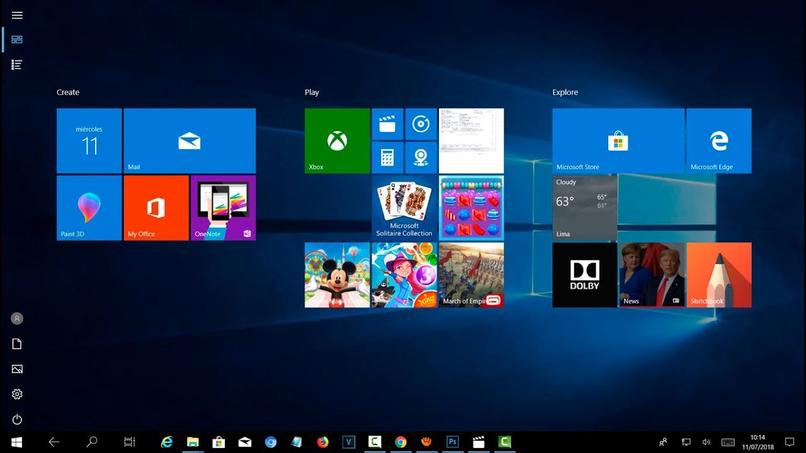
Responder y realizar llamadas
Al tener vinculado tu teléfono con tu PC puedes recibir o realizar llamadas, para configurar y disfrutar de esta opción debes hacer lo siguiente:
- Inicia la herramienta ‘Tu Teléfono’ en Windows y elige la opción de Configuración, en ajustes debes activar la opción de permitir llamadas. También puedes activar las notificaciones de tu celular.
- En el panel que se encuentra a la izquierda selecciona la opción de Llamadas y así comenzar el emparejamiento.
- En este punto deberás conectarte a tu PC usando el Bluetooth, seguido de esto Permites el acceso a tus contactos y también al historial de llamadas. Por último recibirás en tu teléfono una contraseña la cual debe ser igual a la de la PC.
- Una vez realizados estos pasos tendrás vinculados tus dispositivos.
Acceder al historial desde mi PC
Para poder acceder al historial de llamadas de tu celular desde tu PC, deberás vincular ambos dispositivos como se ha explicado en el apartado anterior. Debes tomar en cuenta que el historial de llamadas se guardara en tu celular, ya que este es el que recibirá realmente las llamadas.
Transferir llamadas desde el móvil a la PC o viceversa
Una vez que has vinculado tu dispositivo móvil a tu PC automáticamente las llamadas, mensajes o fotos que recibas en tu celular se transferirán a tu computador, también puedes usar tu móvil Android como Webcam en tu PC, siempre y cuando ambos dispositivos permanezcan vinculados.
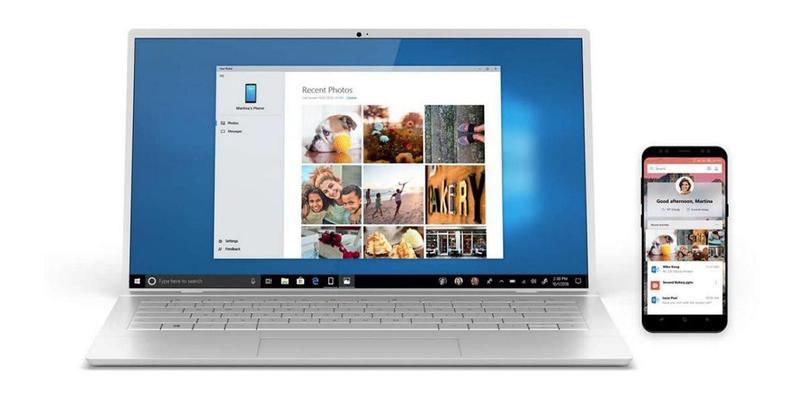
¿Cómo pasar archivos del celular a la PC o viceversa?
Actualmente, existen varias alternativas para pasar información de tu ordenador al celular o del celular al ordenar estas alternativas son: utilizando un cable USB, programas de transferencia inalámbrica, o por internet mediante la nube.
Emplear el cable USB es el método más común, solo conectas el cable entre tu ordenar y tu celular y listo, si tu PC no reconoce automáticamente tu celular solo debes descargar e instalar los drivers Android. Si deseas emplear el método de programas de transferencia inalámbrica únicamente debes instalar la aplicación en el celular y el cliente en tu PC. los programas más comunes son: Airdroid, Software Data Cable, Pushbullet, entre otros.
Transferir archivos de Android a PC empleando la nube es bastante fácil únicamente debes subir los archivos desde tu celular u ordenador hacían el servicio de nube de tu preferencia y abrir la aplicación correspondiente al servicio de nube que hayas elegido desde tu computador o teléfono para descargar. Los servicios de nube más usados son: Dropbox, MEGA, OneDrive, entre otros.